如何在后台添加产品图片
一、登录“后台管理”后,进入后台操作平台,点击“添加新产品”如下图:

二、当点击“添加新产品”后会弹出如下图所示的对话框,点击如下图所示箭头的“上传图片”,弹出上传图片对话框,见下图中的箭头所指处,点击“浏览”按钮。
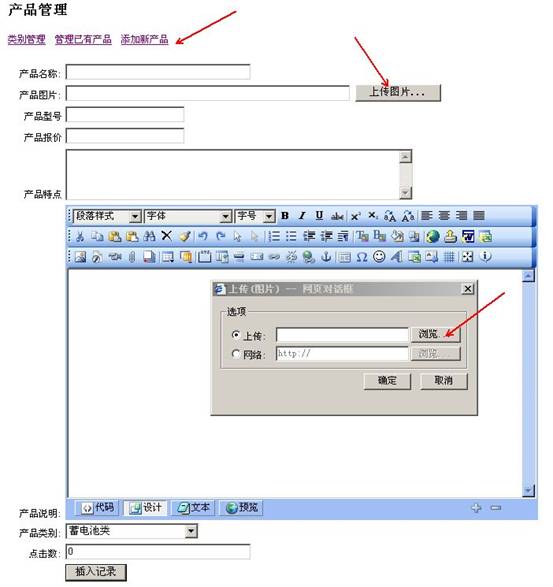
三、点击了上传图片的“浏览”按钮后会弹出如下图中右边的“选择文件”对话框,在“选择文件”对话框的“查找范围”后的下拉箭头上点击,会弹出下拉箭头列表如下图:
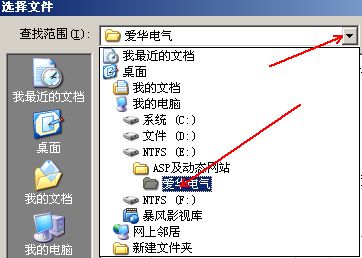
四、本图中选择“爱华电气”,并在“爱华电气”的文件夹中选择图片所在的文件夹,如下图红色圈。

五、在如上图中选择图片所在文件夹,再点击如上图中的 “打开”红色箭头所示。弹出如下图的图片对话框,再在其中选择需要的图片,点击“打开”。
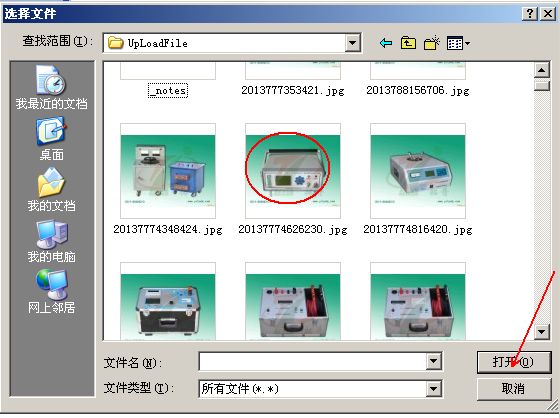
六、系统返回到开始的“上传图片”对话框,再点击如下图中的“确定”按钮,在“产品名称”中输入产品的名称。再点击最下方的“插入记录”按钮,完成操作。
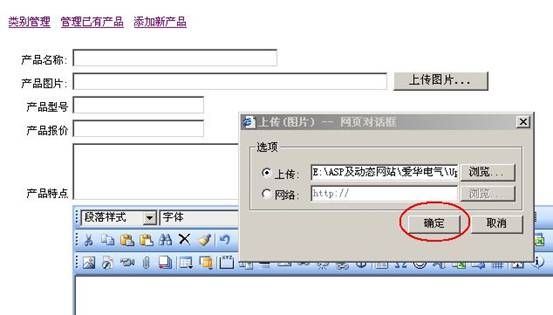
|
